Na výchozí obrazovce můžete změnit počet zobrazených
klávesových zkratek.
Tato část vysvětluje, jak
přidat klávesovou zkratku na výchozí obrazovku.
Klávesovou zkratku můžete přidat z webové stránky.
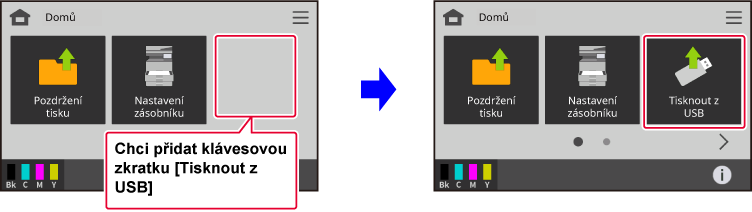
Na adresovém řádku webového prohlížeče zadejte IP adresu nastavenou v zařízení.
Ve stavu nastavení od výrobce musíte po zadání adresy IP zadat uživatelské heslo.Na webové stránce klikněte na štítek [Systémové nastavení] → [Nastavení výchozí obrazovky].
Některá nastavení mohou vyžadovat, abyste po kliknutí na [Nastavení výchozí obrazovky] zadali své uživatelské heslo. Pokud jste neprovedli ověření uživatele, musíte zadat heslo administrátora.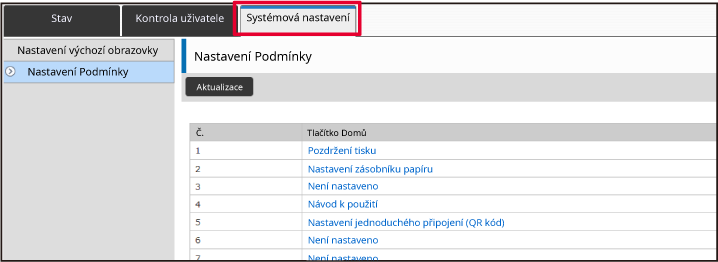
Klikněte na [Nastavení Podmínky] a pak na klávesovou zkratku, kterou chcete přidat.
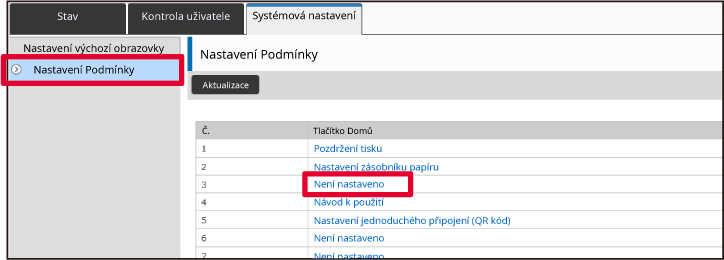
Vyberte funkci, kterou chcete přidat.
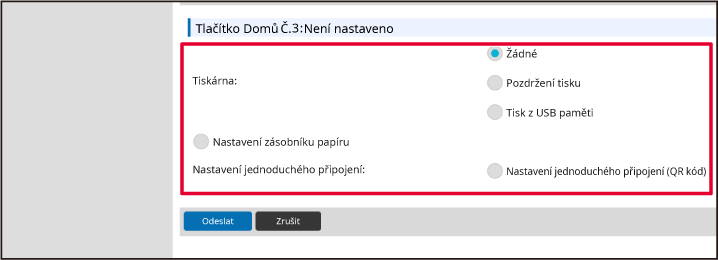
Po dokončení konfigurace nastavení, klikněte na tlačítko [Odeslat].
Nastavení jsou uložena v produktu a použita.Nepotřebné klávesové zkraty lze smazat.
Klávesovou zkratku můžete přidat z webové stránky.
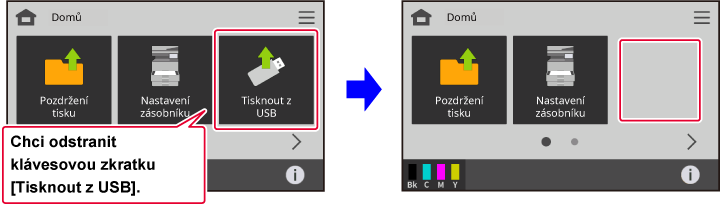
Na adresovém řádku webového prohlížeče zadejte IP adresu nastavenou v zařízení.
Ve stavu nastavení od výrobce musíte po zadání adresy IP zadat uživatelské heslo.Na webové stránce klikněte na štítek [Systémové nastavení] → [Nastavení výchozí obrazovky].
Některá nastavení mohou vyžadovat, abyste po kliknutí na [Nastavení výchozí obrazovky] zadali své uživatelské heslo. Pokud jste neprovedli ověření uživatele, musíte zadat heslo administrátora.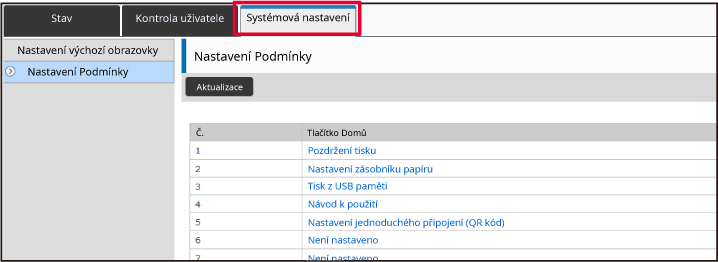
Klikněte na [Nastavení Podmínky] a pak na klávesovou zkratku, kterou chcete smazat.
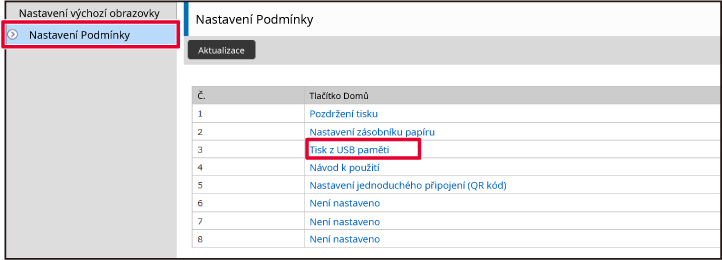
Vyberte možnost [Žádné] a klikněte na tlačítko [Odeslat].
Kliknete-li na tlačítko [Odeslat], zavře se obrazovka [Registrace výchozí obrazovky].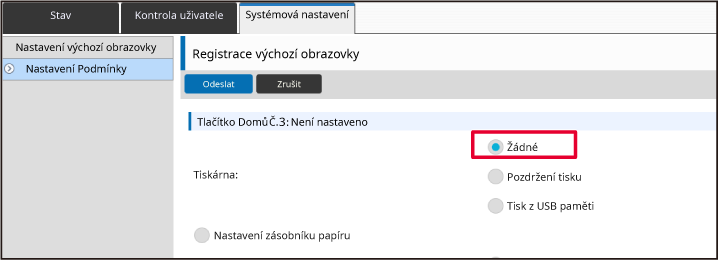
Po dokončení konfigurace nastavení, klikněte na tlačítko [Odeslat].
Nastavení jsou uložena v produktu a použita.Tato část vysvětluje, jak vrátit klávesové
zkratky na výchozí obrazovce na výchozí nastavení výrobce.
Klávesovou zkratku můžete přidat z webové stránky.
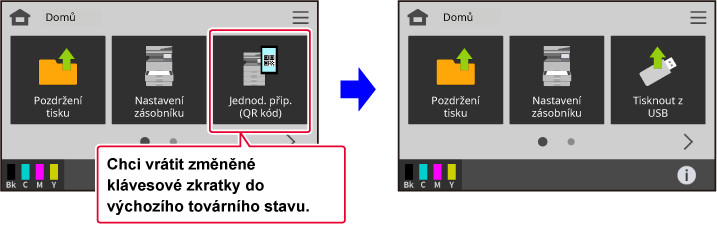
Na adresovém řádku webového prohlížeče zadejte IP adresu nastavenou v zařízení.
Ve stavu nastavení od výrobce musíte po zadání adresy IP zadat uživatelské heslo.Na webové stránce klikněte na štítek [Systémové nastavení] → Nastavení výchozí obrazovky].
Některá nastavení mohou vyžadovat, abyste po kliknutí na [Nastavení výchozí obrazovky] zadali své uživatelské heslo. Pokud jste neprovedli ověření uživatele, musíte zadat heslo administrátora.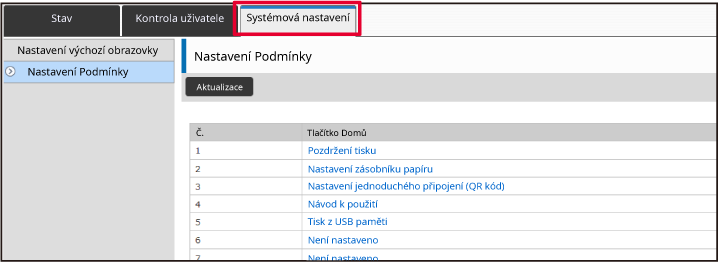
Klikněte na [Nastavení Podmínky] a pak na tlačítko [Návrat na výchozí.].
Zobrazí se potvrzovací okno. Klikněte na tlačítko [OK].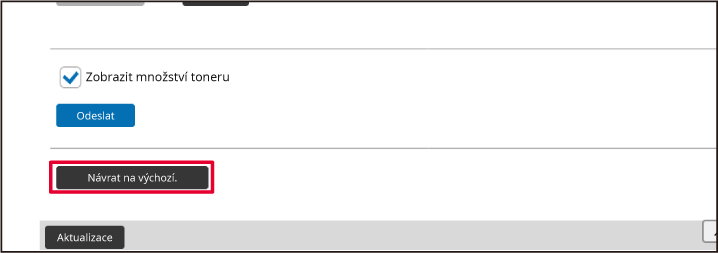
Dočasně změní zobrazovaný jazyk. Po restartování
zařízení se jazyk vrátí k výchozímu nastavenému jazyku zobrazení.
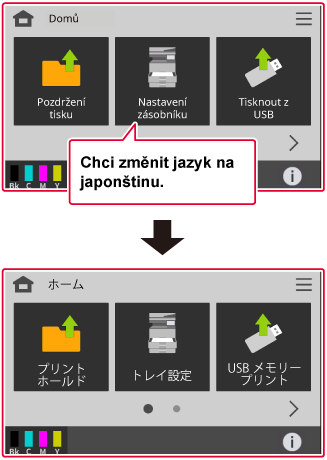
Klepněte na ikonu [Menu].
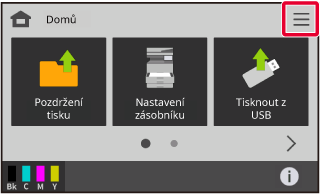
Klepněte na tlačítko [Nastavení jazyka].
Klávesová zkratka bude přidána na vybrané umístění.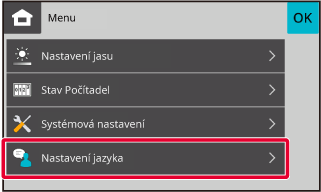
Zvolte požadovaný jazyk a klepněte na
 .
.
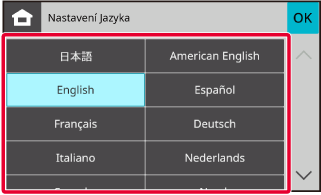
Version 04a / bpc131pw_usr_04a_cs